用U盘系统盘为联想拯救者Y7000进行重装系统,是当前最主流的重装系统方式。系统盘可以多次重装的特点为重装系统增加了容错率。而进行U盘重装首要的就是设置U盘启动。那么,下面就让小编为大家带来联想拯救者Y7000系统盘重装如何设置U盘启动。
1、开机一直按F2或(FN+F2)进入BIOS,按→方向键切换到Security,选择Secure Boot回车设置成Disabled,如下图所示;

注:按如果Security选项下没有Secure Boot选项,看下是否有"clear intel PTT Key"选项,如果有进入回车选选择“yes”清除ppt key,否则无法安装系统后无法引导启动,如下图所示;


2、转到Exit,把OS Optimized Defaults设置为Disabled或Other OS,如下图所示;

3、选择Load Default Settings回车加载设置,加载默认设置之后,部分机型需要先按F10保存重启再按F2进入BIOS继续下面的设置,如下图所示;

4、切换到Boot,把Boot Mode从UEFI改成Legacy Support;

5、再把Boot Priority设置成Legacy First,按F10弹出窗口选择yes回车;
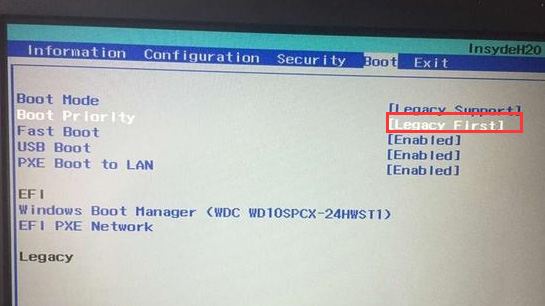
6、插入制作好的U盘启动盘,重启按F12或FN+F12调出启动管理对话框,选择USB HDD识别到U盘启动进入PE,回车;
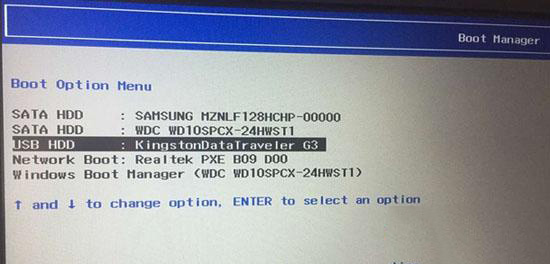
以上就是小编为大家带来的联想拯救者Y7000系统盘重装如何设置U盘启动。U盘启动设置是U盘重装的重要步骤,不知道怎么进行设置的用户可以参照上述步骤进行操作。





















 1034
1034

 被折叠的 条评论
为什么被折叠?
被折叠的 条评论
为什么被折叠?








